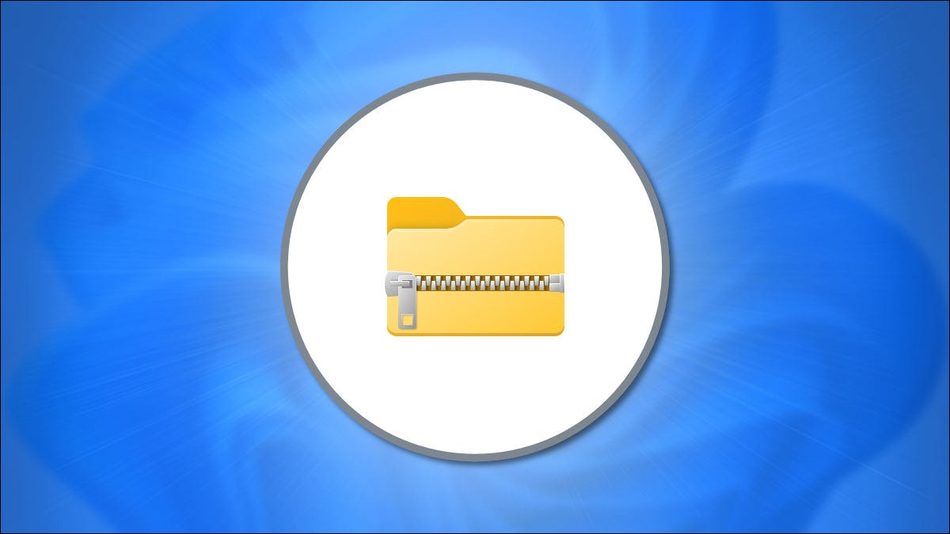ZIP is een essentieel bestandsformaat in Windows 11. Het comprimeert gegevens en maakt bestanden kleiner, wat de bestandsoverdracht versnelt en schijfruimte bespaart. Het gebruik van ZIP-compressie om meerdere bestanden te combineren is een slim idee voor opslag, maar het is niet altijd gemakkelijk om dingen correct uit te pakken.
Hoe maak je een zip-bestand in Windows 11?
Zoek nu met behulp van Verkenner het bestand (of de bestanden) die u wilt comprimeren of combineren in een ZIP-bestand. U kunt dit doen op uw bureaublad of in een willekeurige map op uw computer. Voordat u gaat comprimeren, moet u weten dat als u mappen zipt, hun interne mappenstructuur behouden blijft wanneer ze later worden uitgepakt.
Om een groep bestanden of mappen te zippen, moet je ze eerst selecteren. Sleep je muiscursor over de groep met je selectierechthoek. Als het een enkel bestand is, klik er dan met de rechtermuisknop op. Selecteer in het menu dat verschijnt “Comprimeren naar ZIP-bestand.
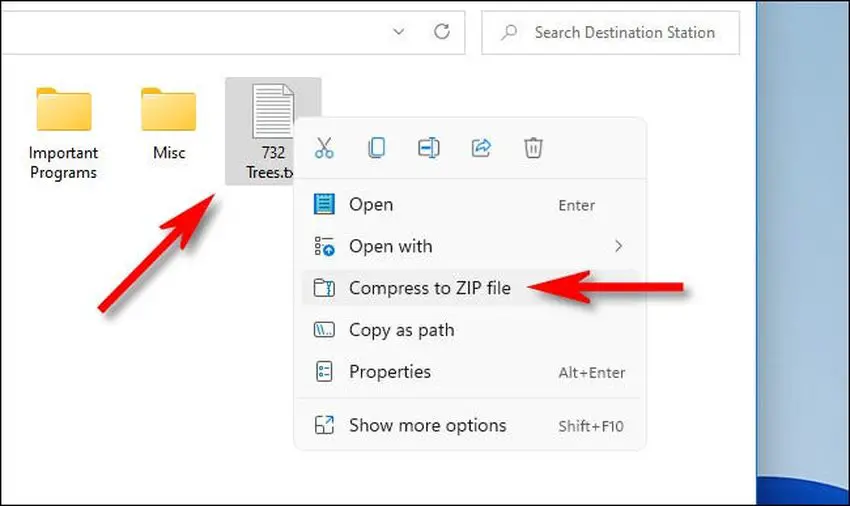
Zodra u op Enter drukt, ziet u dat uw ZIP-bestand is gemaakt en op uw harde schijf is opgeslagen. Typ gewoon een nieuwe bestandsnaam of laat de standaardnaam staan. Als je klaar bent, druk je op Enter.
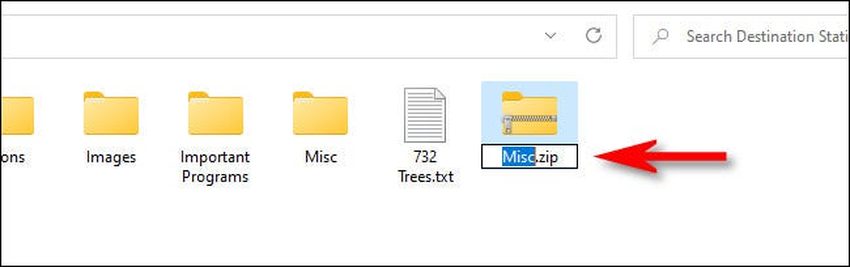
Dus dat is het! Er zit niets anders op. Maak gewoon een ZIP-bestand, kopieer of deel het zoals elk ander soort bestand.
Hoe een zipbestand uitpakken in Windows 11?
Het uitpakken (uitpakken) van ZIP-bestanden is net zo eenvoudig als het zippen. Zoek eerst het ZIP-bestand dat u wilt uitpakken in Verkenner. Klik vervolgens met de rechtermuisknop op het bestand en selecteer “Alles uitpakken” in het menu.
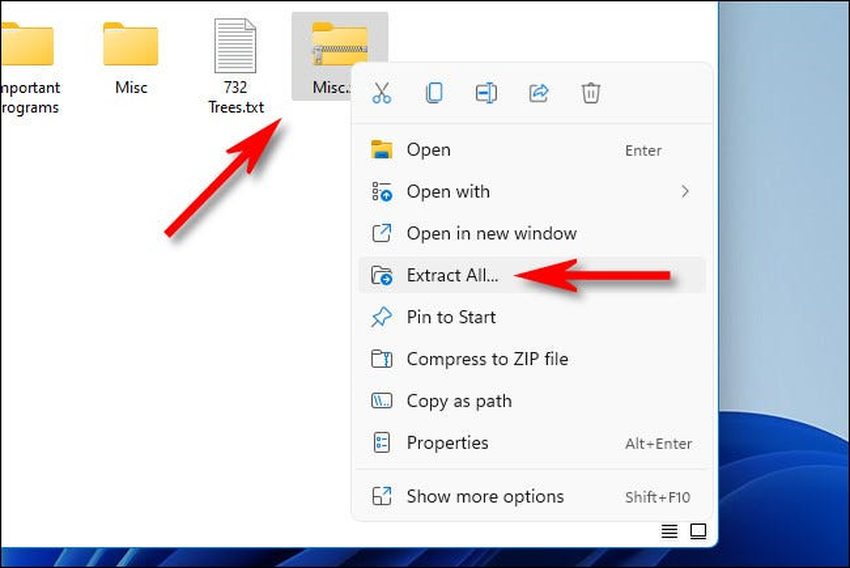
Selecteer in het venster “Gecomprimeerde (gezipte) mappen uitpakken” het station of de map die het zip-archief bevat. U kunt ook de inhoud van een map extraheren door de hele map te selecteren. Als u klaar bent, klikt u op ‘OK.
Door het vakje naast “Geëxtraheerde bestanden weergeven wanneer voltooid” aan te vinken, zorgt u ervoor dat u gemakkelijk een kijkje kunt nemen in de uitgepakte bestanden nadat het proces is voltooid. Als u klaar bent met deze opties, klikt u op ‘Uitpakken.
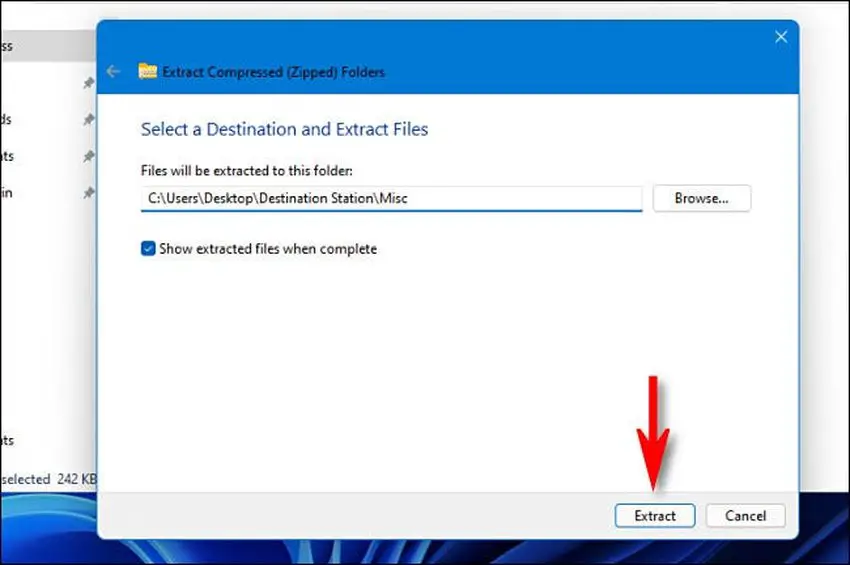
Om de bestanden uit te pakken, opent u het Zip-bestand, selecteert u “Alles uitpakken” in het contextmenu en kiest u de locatie waar u de bestanden wilt opslaan.